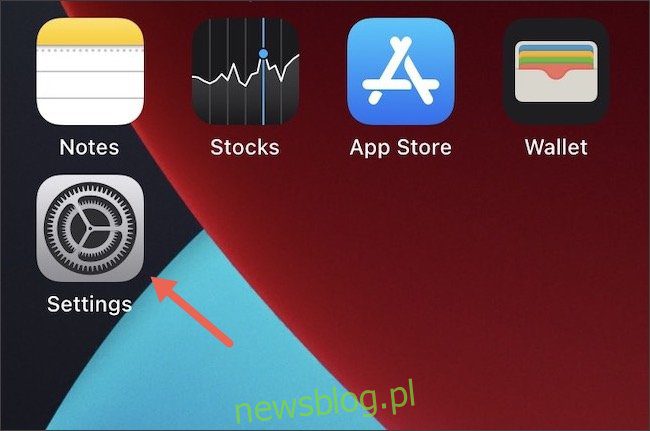
Ứng dụng Phím tắt dành cho iPhone và iPad rất phù hợp để tạo tự động hóa đơn giản và phức tạp. Tuy nhiên, nếu bạn không cảm thấy thoải mái khi tạo phím tắt của riêng mình, thì có các phím tắt tùy chỉnh của bên thứ ba có sẵn trực tuyến.
Các phím tắt tuyệt vời và nơi tìm thấy chúng
Sau khi bạn tìm thấy lối tắt ưng ý, chỉ cần một vài thao tác để cài đặt lối tắt đó trên iPhone hoặc iPad. Có một số cộng đồng và tài nguyên dành riêng cho các phím tắt. Dưới đây là một số nguồn phím tắt yêu thích của chúng tôi:
r/Phím tắt: Subreddit này là cộng đồng phím tắt trực tuyến lớn nhất (hơn 175.000 thành viên). Bạn sẽ tìm thấy các lối tắt tuyệt vời, các cuộc thảo luận và hỗ trợ để tạo lối tắt của riêng bạn.
MacStories Shortcut Archive: Được biết đến với các phím tắt dễ sử dụng để thực hiện các tác vụ phức tạp. Bạn sẽ tìm thấy hơn 200 ở đây.
Matthew Cassinelli Shortcuts Directory: Cassinelli đã từng làm việc cho ứng dụng Workflow đã được mua lại bởi Apple, sau đó biến thành ứng dụng Phím tắt. Vì vậy, anh ấy biết một vài điều về các phím tắt và có hơn 300 phím tắt trong thư viện này.
Thư viện phím tắt: Một trong những kho phím tắt lớn nhất, nó chứa các mô tả, các bước và liên kết tải xuống có liên quan. Các phím tắt cũng được sắp xếp theo danh mục, giúp bạn dễ dàng tìm thấy những gì mình đang tìm kiếm.
RoutineHub: Cộng đồng phím tắt này mới hơn nhưng không ngừng phát triển. Chúng tôi đặc biệt thích phần phím tắt phổ biến này.
Cách bật phím tắt không đáng tin cậy trên iPhone và iPad
Trước khi bạn có thể cài đặt phím tắt của bên thứ ba, bạn phải bật tính năng Phím tắt không đáng tin cậy. Theo mặc định, các phím tắt được tải xuống từ Internet bị chặn vì chúng chưa được xác minh bởi Apple.
Để bật các phím tắt không đáng tin cậy, hãy nhấn vào “Cài đặt” trên iPhone hoặc iPad của bạn.
Sau đó bấm vào “Phím tắt”.
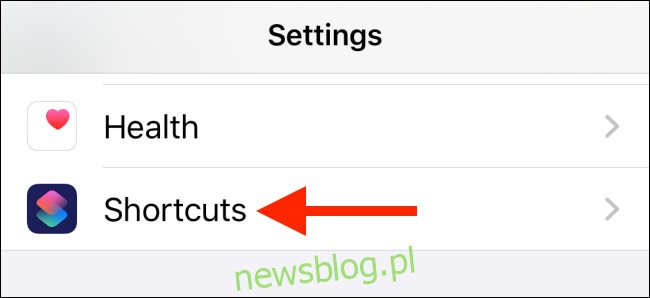
Bật “Phím tắt không đáng tin cậy”.
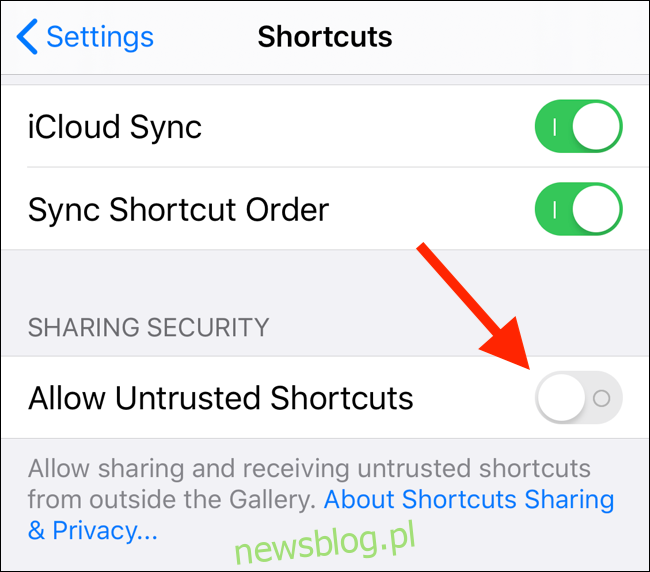
Chọn “Cho phép” trong cửa sổ bật lên.
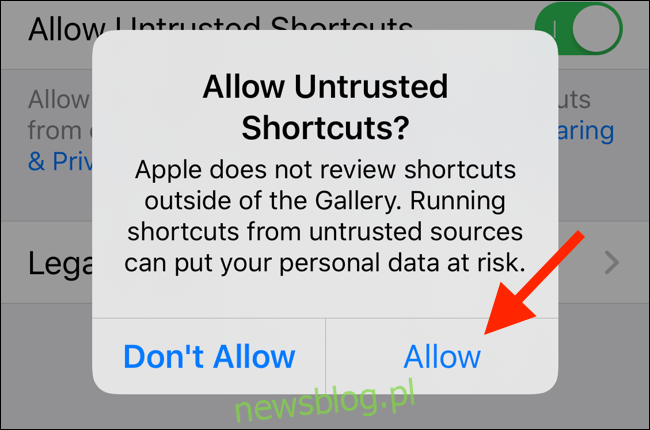
Nhập mật khẩu của thiết bị để xác minh rằng bạn là chủ sở hữu của điện thoại hoặc máy tính bảng này.
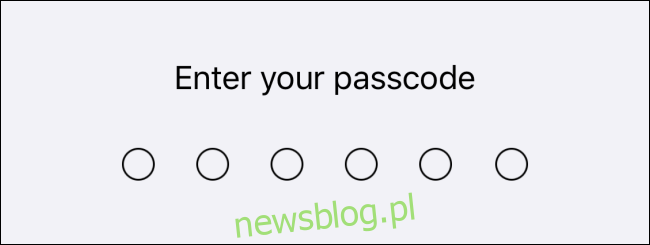
Giờ đây, bạn có thể cài đặt phím tắt của bên thứ ba trên iPhone và iPad của mình.
Cách cài đặt phím tắt của bên thứ ba trên iPhone và iPad
Bạn có thể cài đặt phím tắt của bên thứ ba chỉ với một vài thao tác. Trong ví dụ này, chúng tôi sẽ cài đặt một lối tắt từ Thư viện lối tắt.
Mở trang web trong trình duyệt trên iPhone hoặc iPad của bạn.
Sau đó nhấn vào phím tắt bạn muốn tải xuống.
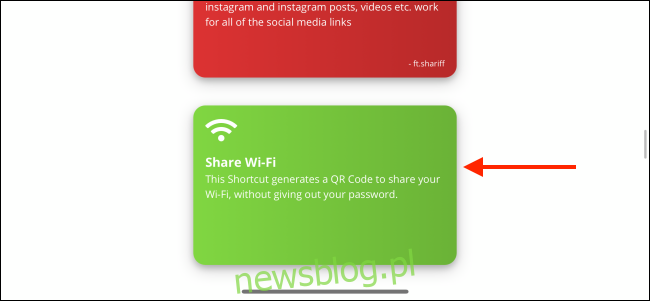
Nhấp vào “Nhận lối tắt”.
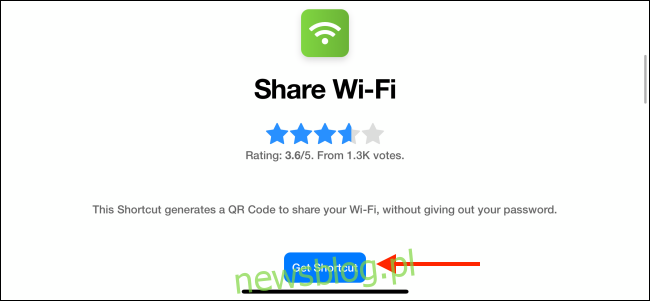
Thao tác này sẽ mở phím tắt trong ứng dụng Phím tắt. Cuộn xuống và nhấp vào “Thêm lối tắt không đáng tin cậy”.
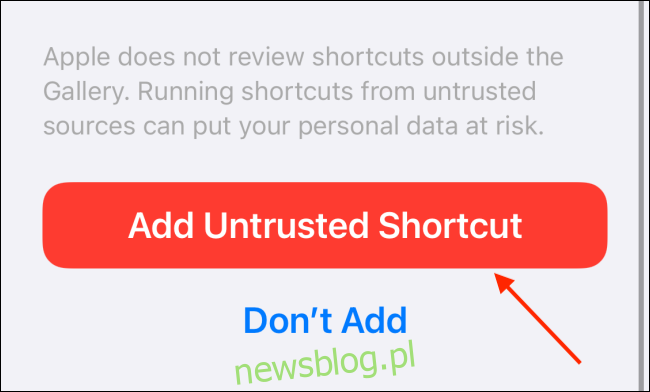
Bây giờ, hãy chuyển đến tab “Phím tắt của tôi”. Bạn sẽ thấy lối tắt mới ở đầu danh sách; chạm vào nó để bắt đầu sử dụng nó.
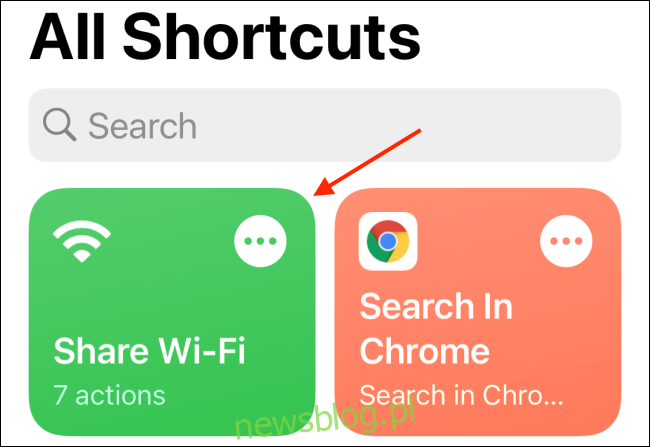
Khi bạn tải xuống nhiều phím tắt hơn, bạn có thể sắp xếp chúng vào các thư mục khác nhau. Điều này cũng sẽ giúp khởi chạy chúng dễ dàng hơn từ tiện ích màn hình chính của iPhone.
